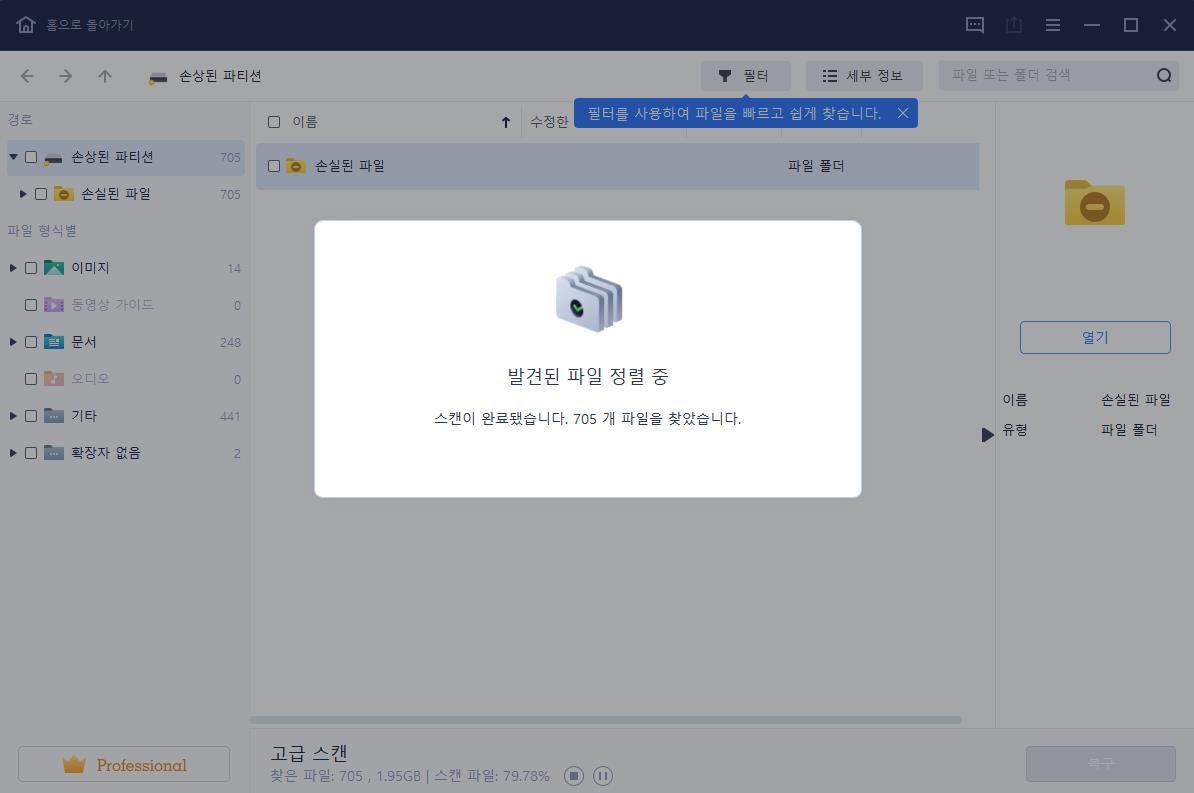문서 목록:
- Windows 11/10의 삼성 SD 카드에서 삭제된 파일 복구
- 안드로이드의 삼성 SD 카드에서 삭제된 파일 복구
- 보너스 팁: 삼성 SD 카드의 데이터 손실을 피하는 방법
삼성 SD 카드 정보
삼성 SD 카드 로 무엇을 할 수 있나요? SD 카드는 주로 저장 공간을 확장하고 사진, 음악 또는 문서를 다른 장치로 전송하는 데 사용됩니다. 삼성 SD 카드는 디지털 카메라, 안드로이드 휴대폰에 널리 사용됩니다.

삼성 SD 카드 사용자가 데이터를 잃을 수 있는 가능한 상황을 나열합니다.
- SD 카드는 바이러스의 공격을 받기 쉬우며, 일부 바이러스는 데이터를 삭제하거나 삼성 SD 카드를 잠글 수 있습니다.
- 파일을 컴퓨터로 전송하는 동안 시스템이 갑자기 손상되면 데이터가 손실될 수 있습니다.
- 삼성 SD 카드가 꽉 찼는데도 새 파일을 추가하려는 경우 데이터 손실이 발생할 수 있으며 손상된 SD 카드를 복구 해야 합니다.
- SD 카드 백업을 생성하기 전에 실수로 삼성 SD 카드를 포맷하면 데이터가 삭제됩니다.
- 일부 물리적 손상의 경우 삼성 SD 카드를 물에 넣거나 SD 카드에 부딪혀 데이터가 손실될 수 있습니다.
삼성 SD 카드를 사용하면서 데이터 손실이 발생하는 상황이 많이 발생할 수 있으며, SD 카드에서 삭제된 데이터는 즉시 사라지지 않는다는 점을 알아두시기 바랍니다. 전문 데이터 복구 소프트웨어를 사용하면 Windows의 휴대폰이나 카메라에 있는 삼성 SD 카드에서 삭제된 파일을 쉽게 복구할 수 있습니다.
데이터 복구 소프트웨어 Windows 11/10을 사용하여 삼성 SD 카드에서 삭제된 파일 복구
Windows의 삼성 SD 카드에서 삭제된 파일을 복구하는 방법을 알고 계십니까? EaseUS 데이터 복구 마법사를 사용하여 삼성 SD 카드에서 삭제된 파일을 복구하는 것이 현명합니다. 중요한 사진, 비디오, 음악, 문서가 손실될 수 있습니다. 이 안정적인 데이터 복구 도구를 사용하면 SD 카드에서 삭제된 사진을 복구하는 방법 이나 SD 카드에서 비디오를 복구하는 방법에 대해 걱정할 필요가 없습니다.
EaseUS 데이터 복구 마법사는 전문적이고 편리한 SD 카드 복구 소프트웨어 입니다. Samsung SD 카드에서 파일을 복구하려는 경우나 Sony SD 카드에서 삭제된 사진을 복구하려는 경우에도 이 위험 부담 없는 도구가 도움이 될 것입니다.
또한 JPG/JPEG, TIFF/TIF, PNG, AVI, MOV, MP4, M4V, DOC PDF, XLS/XLSX, PPT/PPTX 등을 포함한 다양한 파일 형식을 지원합니다. 삭제된 사진, 문서, 비디오 또는 오디오를 복구하려는 경우 EaseUS 데이터 복구 마법사는 당신을 실망시키지 않을 것입니다.
세 가지 간단한 단계만으로 Windows의 삼성 SD 카드에서 삭제된 파일을 복구해 보겠습니다.
1단계. 스캔할 SD 카드를 선택
- Windows PC에 EaseUS 데이터 복구 마법사를 다운로드하여 설치합니다.
- 적절한 방법으로 SanDisk/Lexar/Transcend SD 카드를 컴퓨터에 연결합니다.
- EaseUS SD 카드 복구 소프트웨어를 열고 왼쪽 패널에서 SD 카드 복구를 선택합니다. 연결된 모든 드라이브가 여기에 표시됩니다. SD 카드를 선택하고 "스캔"을 클릭합니다.
2단계. 스캔 결과 확인
- 검색 프로세스가 완료될 때까지 기다립니다.
- 사진, 비디오, 문서 등 표시할 파일 형식을 하나 이상 지정합니다.
- "미리보기"를 클릭하여 원하는 파일인지 확인합니다.
3단계. 미리보기 및 복구
- 복구된 파일을 미리보기로 확인 후 "복구"를 클릭합니다.
- Warning
- 복구 완료 후 SD 카드에 다시 저장하지 마십시오. 컴퓨터에 보관할 안전 폴더를 따로 지정하여 선택하십시오.
EaseUS 데이터 복구 마법사를 사용하여 삼성 SD 카드에서 삭제된 파일을 복구하기 전에 먼저 파일을 미리 볼 수 있습니다. 사진이나 비디오가 손상된 경우 이 도구를 사용하여 비디오 및 사진 복구를 처리할 수 있습니다. 또한 손상된 사진과 비디오를 복구하는 방법에 대한 짧은 비디오를 제공하여 도움을 드립니다. 중요한 순간은 다음과 같습니다.
안드로이드의 삼성 SD 카드에서 삭제된 파일을 복구하세요
EaseUS 데이터 복구 마법사를 사용하여 삼성 SD 카드에서 삭제된 파일을 복구하도록 선택하는 것이 유일한 선택은 아닙니다. 전문 휴대폰 복구 소프트웨어인 안드로이드용 EaseUS MobiSaver를 사용하여 SD 카드 안드로이드에서 삭제된 파일을 복구 할 수 있습니다.
Samsung, Google, Sony, Huawei, HTC, ZTE 등을 포함한 6000개 이상의 Android 장치를 지원합니다. 이 Android 복구 도구를 사용하면 문서, 음악, 메모, 비디오 등 다양한 장치에서 손실된 모든 종류의 데이터를 복구할 수 있습니다. 콘택트 렌즈.
안드로이드용 EaseUS MobiSaver를 사용하여 안드로이드의 삼성 SD 카드에서 삭제된 파일을 복구하는 것은 매우 간단하며, 간단한 3단계로 데이터를 복구하는 방법을 보여 드리겠습니다.
1단계 : 안드로이드 휴대폰을 컴퓨터에 연결합니다.
안드로이드 용 EaseUS MobiSaver를 설치 후 실행하고 USB 케이블을 사용하여 안드로이드 스마트폰을 컴퓨터에 연결하십시오. "시작"버튼을 클릭하면 소프트웨어가 장치를 인식하고 연결합니다.
참고 : 소프트웨어는 루팅된 Android 장치에만 액세스 할 수 있으므로 복구하기 전에 휴대폰이 루팅되어 있는지 확인해야합니다.
2단계 : 안드로이드폰을 스캔하여 손실된 파일을 찾습니다.
3단계 : 안드로이드 스마트폰에서 손실된 사진 미리보기 및 복구
복구 가능한 모든 파일을 하나씩 미리 보고 원하는 파일을 빠르게 선택할 수 있습니다. 여기서 "삭제된 항목 만 표시"옵션을 켜서 삭제된 파일 만 나열할 수 있습니다.
마지막으로 "복구"버튼을 클릭하여 선택한 파일을 복구할 수 있습니다.
보너스 팁: 삼성 SD 카드의 데이터 손실을 피하는 방법
삼성 SD 카드에서 삭제된 파일을 복구하는 것이 복잡하다고 생각되면 다음 방법을 사용하여 삼성 SD 카드의 데이터 손실을 방지할 수 있습니다.
- SD 카드 백업을 자주 생성하면 도움이 되는 유용한 도구를 다운로드하거나 Windows 및 Android에 내장된 소프트웨어를 사용할 수 있습니다.
- 기기의 배터리가 부족하면 사용을 중지하고 즉시 충전기에 연결하세요.
- 삼성 SD 카드를 제거할 때 올바르게 꺼내는지 확인하세요.
- SD 카드에서 중요한 사진과 비디오를 삭제하기 전에 다시 한번 생각해 보십시오.
- 바이러스를 예방하려면 컴퓨터를 정기적으로 검사해야 합니다.
삼성 SD 카드 FAQ에서 삭제된 파일
이 부분에서 몇 가지 추가 질문과 답변을 읽을 수 있습니다.
삼성 SD 카드에서 삭제된 파일을 복구할 수 있나요?
네, EaseUS 데이터 복구 마법사를 사용하면 삼성 SD 카드에서 삭제된 파일을 복구할 수 있습니다. 삭제된 파일을 복구하려면 몇 가지 단계만 수행하면 됩니다.
- 1. Windows에서 EaseUS 데이터 복구 마법사 소프트웨어를 실행하세요.
- 2. SD 카드를 노트북이나 PC에 연결하세요.
- 3. 대상 SD 카드를 스캔합니다.
- 4. 파일을 미리 보고 복구할 수 있습니다.
Android SD 카드에서 삭제된 파일을 어떻게 복구할 수 있나요?
Android용 EaseUS MobiSaver를 사용하면 Android SD 카드에서 삭제된 파일을 쉽게 복구할 수 있습니다.
- 1. Android 장치를 Windows PC에 연결합니다.
- 2. Android 장치 카드를 스캔하여 손실된 파일을 찾습니다.
- 3. 삭제된 파일을 미리 봅니다.
- 4. 안드로이드에서 손실된 파일을 복구하세요.
손상된 삼성 SD 카드는 어떻게 해야 하나요?
EaseUS 데이터 복구 마법사를 사용하면 손상된 삼성 SD 카드에서 데이터를 복구할 수 있습니다.
- 1. Windows에서 EaseUS 데이터 복구 마법사 소프트웨어를 실행하세요.
- 2. SD 카드를 노트북이나 PC에 연결합니다.
- 3. 대상 SD 카드를 스캔합니다.
- 4. 파일을 미리 보고 복구할 수 있습니다.
이 글이 도움이 되셨나요?
-
EaseUS Data Recovery Wizard는 강력한 시스템 복구 소프트웨어로, 실수로 삭제한 파일, 악성 소프트웨어로 인해 잃어버린 파일 또는 전체 하드 드라이브 파티션을 복구할 수 있도록 설계되었습니다.
더 보기 -
이전보다 데이터 복구가 어려워진 현재의 고급 디스크 기술 때문에 완벽하지는 않지만, 우리가 본 것 중에서 EaseUS Data Recovery Wizard는 최고입니다.
더 보기 -
EaseUS Data Recovery Wizard Pro는 시장에서 최고로 평가되는 데이터 복구 소프트웨어 프로그램 중 하나로 알려져 있습니다. 파티션 복구, 포맷된 드라이브 복원, 손상된 파일 수리 등과 같은 고급 기능을 제공하고 있습니다.
더 보기
관련 인기글
-
![author icon]() Yvette/Mar 22, 2024
Yvette/Mar 22, 2024 -
오류 코드 1로 실패한 'Python Setup.py egg_info'를 해결하는 방법
![author icon]() Yvette/Mar 22, 2024
Yvette/Mar 22, 2024 -
![author icon]() Yvette/Mar 22, 2024
Yvette/Mar 22, 2024 -
Windows 11/10에서 GPEDIT.MSC를 찾을 수 없는 문제 해결하기
![author icon]() Yvette/Mar 22, 2024
Yvette/Mar 22, 2024